Popravak: Fire TV Stick je zapeo pri preuzimanju najnovijeg softvera
Miscelanea / / March 24, 2022
Uređaj za streaming medija, Amazon Fire TV Stick, omogućuje vam gledanje videozapisa, preuzimanje aplikacija i slušanje glazbe na televizoru. Uz to, vaša obična televizija postaje pametni televizor s operativnim sustavom Android. Dakle, osim igranja igrica i instaliranja aplikacija, možete slušati i glazbu.
Međutim, Amazon iz dana u dan poboljšava svoje proizvode kako bi zadovoljio svoje kupce pružajući im bolje načine da slobodno koriste Fire TV na način na koji žele. To je razlog zašto su nedavno objavili novo ažuriranje zakrpe, ali neki su korisnici izvijestili da je Fire TV Stick zapeo pri preuzimanju najnovijeg softvera dok su pokušavali ažurirati firmware.
Pa, postoji mogućnost da se to možda neće dogoditi s strane programera jer, prema našem istraživanju, postoji 90% šanse da se problem javlja s strane korisnika. Dakle, evo nekog zaobilaznog rješenja koje možete koristiti ako se vaš Fire TV Stick također zaglavi na zaslonu za preuzimanje tijekom instalacije najnovijeg softvera.

Sadržaj stranice
-
Kako popraviti Fire TV Stick zaglavljen pri preuzimanju najnovijeg softvera
- Popravak 1: Ponovo pokrenite uređaj
- Popravak 2: provjerite imate li aktivnu internetsku vezu
- Popravak 3: Koristite daljinski upravljač Fire TV
- Popravak 4: Ponovno povežite svoj Fire TV
- Popravak 5: Koristite daljinski upravljač za resetiranje Fire TV-a
- Popravak 6: Provjerite rade li poslužitelji
- Popravak 7: Kontaktirajte tim za podršku
- Zaključak
Kako popraviti Fire TV Stick zaglavljen pri preuzimanju najnovijeg softvera
Dakle, u slučaju da ste zapeli na zaslonu za preuzimanje dok ažurirate svoj Fire TV na najnoviju verziju softvera, svakako izvršite metode o kojima smo dalje raspravljali u ovom vodiču.
No, imajte na umu da nije nužno da ovi popravci funkcioniraju za svakoga od vas jer u potpunosti ovisi o razlogu problema. To je zato što ponekad to nije softverska greška jer se događa zbog unutarnjeg oštećenja hardvera. Stoga, u svakom slučaju, duboko udahnimo i zaronimo u vodič kako bismo provjerili popravke.
Popravak 1: Ponovo pokrenite uređaj
RAM se briše kada ponovno pokrenete uređaj, tako da počinjete ispočetka. Štoviše, stvari su postale brže kao rezultat toga jer se aplikacije brže učitavaju i pokreću. Moći ćete se brže kretati između pokrenutih aplikacija. Također, ista stvar vrijedi i za hardver.
Moguće je da vaš monitor ili pametni TV ne mogu čitati vaš Fire TV, zbog čega dobivate ovu pogrešku. Dakle, morate se pobrinuti da ponovo pokrenete uređaj jer će to ukloniti sve privremene greške ili propuste koji su pohranjeni na vašem uređaju i dati vam novi početak za dobar rad.
Popravak 2: provjerite imate li aktivnu internetsku vezu
Vrlo je važno zapamtiti da na brzinu preuzimanja utječe broj uređaja i korisnika interneta u vašem domu. Ako imate tri ili više uređaja koji rade u isto vrijeme, a korištenje u vašem kućanstvu je umjereno do teško, možda ćete morati povećati brzinu na više od 25 MBps.
Međutim, u slučaju da već imate dobru pretplatu na internetsku vezu, recimo 150 MBps, postoje šanse da vam internet možda ne radi zbog problema s održavanjem. Ali svejedno, ako to želite provjeriti, jednostavno pređite pokazivačem miša na Ookla web stranica za testiranje brzine i testirajte brzinu svoje veze.
Oglasi

Nakon toga, ako brzina nije tako dobra, uključite svoj usmjerivač i provjerite daje li vam usmjerivač/modem odgovarajuću brzinu. Zatim ponovno provjerite jeste li zapeli na zaslonu za preuzimanje ili ne.
Popravak 3: Koristite daljinski upravljač Fire TV
Jeste li pokušali upotrijebiti daljinski upravljač za Fire TV da ispravite pogrešku pri preuzimanju? Mnogi korisnici su tamo prijavljeni da kada pokušaju upotrijebiti svoj daljinski upravljač Fire TV, zaslon za preuzimanje nestaje i može uspješno instalirati novo ažuriranje zakrpe. Stoga ovo morate isprobati i provjeriti pomaže li vam u rješavanju ove vrste pogreške. Dakle, da biste koristili daljinski upravljač, možete slijediti dane korake:
Oglasi
-
Najprije pritisnite i držite pritisnutu tipku leđa i izbornik gumb (izgleda kao tri vodoravne linije) na daljinskom upravljaču za Fire TV.
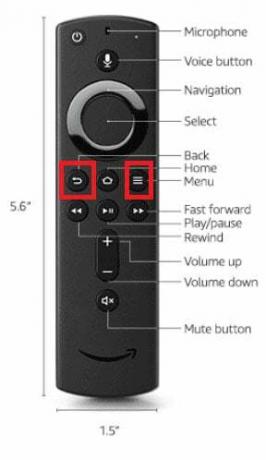
- Nakon toga pričekajte 10-20 sekundi, a zatim ponovno zadržite pokazivač na zaslonu za preuzimanje kako biste provjerili je li problem riješen.
Popravak 4: Ponovno povežite svoj Fire TV
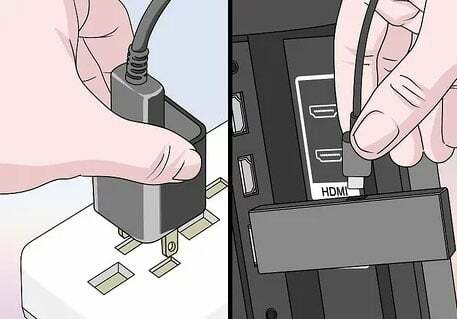
Većinu vremena ovaj se problem rješava samo ponovnim povezivanjem Fire TV-a s našim uređajem. Dakle, i ovaj put morate pokušati ponovno spojiti svoj Fire TV i provjeriti je li problem riješen ili ne. Međutim, najvjerojatnije, nakon što to učinite, zaslon za preuzimanje automatski će nestati.
Popravak 5: Koristite daljinski upravljač za resetiranje Fire TV-a
Jeste li još uvijek ljuti samo zato što je vaš Fire TV Stick zapeo na zaslonu za preuzimanje dok instalirate najnoviji softver, čak i nakon što ste isprobali gore opisane metode? Pa, moguće su šanse da na vašem Fire TV uređaju postoje neke datoteke s greškama ili podaci iz predmemorije zbog kojih dobivate ovu vrstu pogreške.
Dakle, možete koristiti daljinski upravljač za Fire TV kako biste resetirali svoj Fire TV. Stoga, u slučaju da ne znate točan postupak, slijedite naše smjernice navedene u nastavku:
- U početku morate pritisnuti i držati leđa gumb zajedno s desnu stranu navigacije gumb najmanje 10 sekundi.
- Nakon toga, opcija resetiranja pojavit će se zaslon; odaberite ga.
U međuvremenu, u slučaju da ga ne možete odabrati, ostanite na tom zaslonu bez ikakvih radnji nekoliko minuta. Nakon toga, Fire Stick će automatski napraviti odabir za vas i pokrenuti proces resetiranja.
Dakle, nakon što je postupak resetiranja završen, ne zaboravite ponovno pokrenuti uređaj. Zatim provjerite je li problem riješen ili ne.
Popravak 6: Provjerite rade li poslužitelji

Ako ništa ne pomogne, postoji velika vjerojatnost da Amazonov poslužitelj ne radi ili se možda održava. Dakle, budući da su poslužitelji u održavanju, morate samo pričekati da poslužitelji ponovno počnu raditi.
Ali, ako želite provjeriti jesu li poslužitelji ugašeni ili ne, možete prijeći pokazivačem miša na DownDetector i provjerite jesu li i drugi korisnici prijavljeni isto ili ne. To će vam dati do znanja da niste sami na ovom svijetu koji pati od ove pogreške.
Popravak 7: Kontaktirajte tim za podršku
Nažalost, ako vam nijedna od naših spomenutih metoda nije uspjela, nemate drugog izbora osim kontaktirati službeni tim za podršku. Stoga vam savjetujemo da ih kontaktirate i objasnite im o ovom problemu, a zatim pričekate dok ne odgovore.
Pa, općenito, tim za podršku Amazona stupa u kontakt sa svojim klijentom u roku od 24 sata ili tri radna dana. Dakle, samo budite smireni i strpljivi; službenici će vam sigurno pomoći da riješite grešku.
Također pročitajte: Fire TV Stick Lite ne radi, kako to popraviti?
Zaključak
Dakle, ovo su bile metode koje možete koristiti za rješavanje Fire TV Sticka zaglavljenog na zaslonu za preuzimanje tijekom ažuriranja najnovijeg softvera. Nadamo se da vam je ovaj članak o rješavanju problema pomogao. No, postoje šanse da još uvijek imate sumnje; ako je tako, komentirajte ispod.



